PS如何应用椭圆选框工具之实例
1、 双击打开桌面上的Photoshop CS6软件。

2、 打开两幅素材图片。


3、 单击选定工具中椭圆选框工具。

4、 鼠标从左上向右下拖率阅动出椭圆选区,没有选定完所有圆形图。

5、 单击选择菜单中变换罩三选区,拖动小方框变换选区。
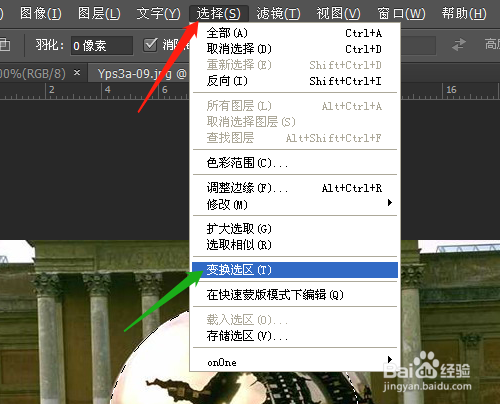

6、 按回车键确定完成选区变换,单倘肤川击编辑菜单中拷贝。


7、 先打开另一幅素材图,单击编辑菜单中粘贴。


声明:本网站引用、摘录或转载内容仅供网站访问者交流或参考,不代表本站立场,如存在版权或非法内容,请联系站长删除,联系邮箱:site.kefu@qq.com。
阅读量:119
阅读量:147
阅读量:161
阅读量:124
阅读量:62